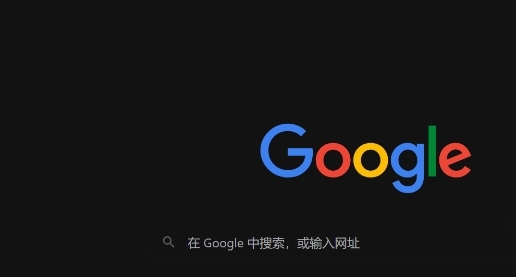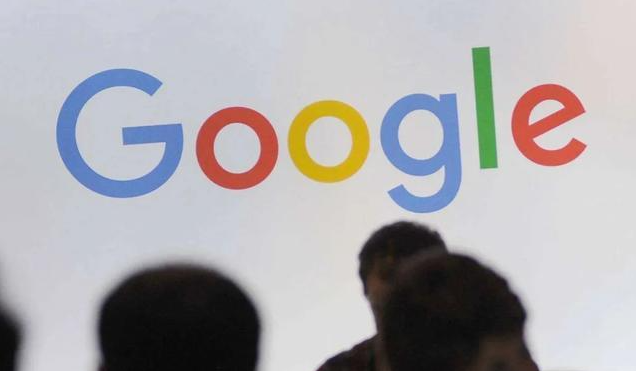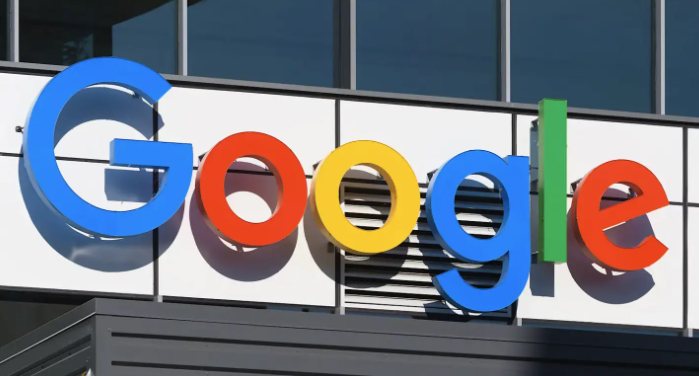详情介绍

1. 登录相同谷歌账号:在电脑、手机、平板等设备上打开谷歌浏览器,点击右上角的头像图标或菜单按钮(通常是三个点),选择“设置”选项。在设置页面中,找到并点击“同步和 Google 服务”选项,确保“同步”开关已打开,然后登录相同的谷歌账号。若没有账号,需先注册一个。
2. 选择同步内容:登录成功后,可在同步设置页面选择要同步的内容,如书签、密码、历史记录、扩展程序、自动填充表单数据、主题和壁纸等,根据自己的需求勾选相应的选项,然后点击“确定”或“保存”按钮。
3. 同步书签和标签页:在任何一台设备上添加新的书签时,它会自动同步到其他已登录同一谷歌账号的设备上;在其他设备上删除书签,该操作也会同步到所有设备上。当在一个设备上打开多个标签页时,这些标签页会被自动同步到其他设备上,可通过点击浏览器右上角的“更多”按钮(通常是三个点),选择“同步标签页”,来查看其他设备上的标签页。
4. 同步密码和地址:在设置页面中,确保“密码”和“地址”选项已勾选为同步。当在一台设备上保存新的密码或填写地址信息时,它们会自动同步到其他设备上,方便在不同设备上访问相应网站时自动填充,节省时间。
5. 手动触发同步:若需要立即同步数据,可点击右上角头像,选择“立即同步”,强制上传本地更改(如新书签、历史记录)到云端。也可在“同步和 Google 服务”页面查看“上次同步时间”,确认设备是否成功连接服务器。
6. 注意事项:确保谷歌账号安全,使用强密码并定期更换。避免在公共网络上使用敏感信息,虽然谷歌浏览器会加密数据,但仍需谨慎。定期清理缓存和历史记录,可保护隐私并提高浏览器性能。若遇到同步问题,如同步延迟或部分内容未成功同步,可检查网络连接是否正常,尝试重新登录谷歌账户或更新浏览器版本。